사진 갤러리를 사용하여 Facebook에 사진을 게시하는 방법
페이스북(Facebook) 은 이제 우리 삶의 중요한 부분이 되었습니다. 사진, 비디오 및 기타 유형의 정보를 통해 가족 및 친구(family and friends) 와 계속 연결됩니다 . Facebook 프로필(Facebook profile) 을 최신 사진으로 최대한 쉽고 빠르게 유지하려면 Microsoft 의(Microsoft) 사진 갤러리(Photo Gallery) 를 사용해야 합니다 . 브라우저를 열고 Facebook 에 연결하고 각 사진을 업로드하는 대신 (Facebook)사진 갤러리(Photo Gallery) 에서 바로 빠르게 업로드할 수 있습니다 . 작동 방식은 다음과 같습니다.
사진 갤러리 는 (Photo Gallery)Microsoft 에서 제공하는 (Microsoft)Windows Essentials 제품군 에 포함된 무료 도구입니다 . 여기(here) 에서 얻을 수 있습니다 .
사진 갤러리 를 (Photo Gallery)Facebook 과 연결하는 방법
사진을 Facebook 프로필(Facebook profile) 에 게시하려면 먼저 사진 갤러리(Photo Gallery) 를 Facebook 과 연결해야 합니다 . 그렇게 하려면 홈(Home) 탭 의 공유(Share) 섹션 에서 Facebook 아이콘 을 클릭합니다.(Facebook icon)
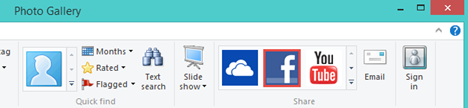
Microsoft 계정(Microsoft account) 으로 로그인 합니다 . 사용자 이름과 암호 를 입력하고 (username and password)로그인을(Sign in) 누릅니다 . 이미 사진 갤러리(Photo Gallery) 를 Microsoft 계정과 연결한 경우 이 단계가 표시되지 않습니다 .
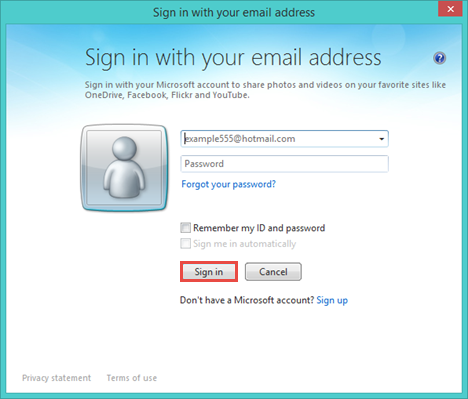
참고: (NOTE:)Microsoft 계정(Microsoft account) 이 없는 경우 가입을(Sign up) 누르고 계정 생성 마법사(account creation wizard) 의 단계를 따르십시오 .
이제 Facebook(Facebook) 을 Microsoft 계정(Microsoft account) 에 연결할 수 있는 창이 표시 됩니다 . Facebook 친구와 그들의 업데이트, 사진 및 비디오를 보고 , 친구와 채팅하는 등 다양한 옵션을 선택할 수 있습니다. Facebook 에 사진을 게시하려면 "Facebook에 사진과 동영상을 게시하고 Facebook 친구를 태그하세요"라는("Publish photos and videos to Facebook and tag your Facebook friends") 확인란을 선택해야 합니다 . 설정이 완료되면 Facebook 연결(Connect Facebook) 을 누릅니다 .

Facebook 사용자 이름과 비밀번호(Facebook username and password) 를 입력 하고 로그인을(Log in) 누릅니다 .

이제 Microsoft 계정(Microsoft account) 과 Facebook 계정(Facebook account) 이 연결되었습니다. 즉, 사진 갤러리(Photo Gallery) 응용 프로그램을 사용 하여 컴퓨터에서 바로 Facebook 에 사진과 비디오를 업로드 할 수도 있습니다.
사진 갤러리(Photo Gallery) 를 사용하여 사진에 Facebook 친구(Friends) 를 태그하는 방법
사진 갤러리(Photo Gallery) 를 사용하면 사진에 있는 사람들을 태그할 수 있습니다. 이러한 태그는 Facebook(Facebook) 에 게시할 때도 나타납니다 . 친구를 태그하는 데 도움이 필요하면 Windows 사진 갤러리(Windows Photo Gallery) 를 사용하여 사진(Photos) 에서 사람을 태그하는 방법 가이드를 읽어보세요 .

사진을 Facebook 에 게시할 때 태그는 (Facebook)Facebook 의 다른 태그로 표시됩니다 .

사진 갤러리 의 (Photo Gallery)사진(Pictures) 에 캡션(Captions) 을 추가하는 방법
태그 외에도 사진 갤러리(Photo Gallery) 를 사용하면 사진에 캡션, 위치정보 태그 및 설명 태그를 추가할 수 있으며, 이는 사진을 게시할 때 Facebook 에 표시됩니다 . 이에 대해 자세히 알아보려면 Windows 사진 갤러리(Windows Photo Gallery) 에서 사진의 태그 및 캡션(Edit Tags & Captions) 을 편집하는 방법 문서를 확인하십시오 .

사진 갤러리를 사용하여 Facebook(Facebook Using Photo Gallery) 에 사진을 업로드(Upload Pictures) 하는 방법
친구를 태그하고 캡션을 추가했으면 이제 Facebook(Facebook) 에 사진을 게시할 차례 입니다.
먼저 업로드할 사진을 선택하고 홈(Home) 탭 의 공유(Share) 섹션 에서 Facebook 버튼을 누릅니다.

업로드하려는 사진의 위치를 선택하라는 메시지가 표시됩니다. 새 앨범이나 기존 앨범에 업로드할 수 있습니다. 사진을 새 앨범에 넣으려면 앨범 이름을 지정하고 설명을 추가한 다음 볼 사람을 선택하십시오.

사진을 기존 앨범에 업로드하려면 기존 앨범 목록에서 선택합니다. 해당 앨범의 기밀 설정은 새로 업로드한 사진에도 적용됩니다. 원하는 옵션을 선택한 후 다음(Next) 을 누릅니다 .

이제 태그를 친구의 Facebook 계정(Facebook account) 과 연결하여 태그 가 지정된 사진을 공유했다는 알림을 받을 수 있습니다. 애플리케이션은 각 태그와 각 사진에 대해 일치하는 계정을 자동으로 제안합니다. 제안된 계정이 내가 태그한 실제 사람과 일치하지 않는 경우 목록 에서 올바른 Facebook 계정 을 선택하고 (Facebook account)게시 (Publish)를 누릅니다(list and press) .

이제 사진이 Facebook 에 업로드됩니다 .

프로세스가 완료되면 알림을 받습니다. Facebook 에서 사진을 보려면 보기(View) 를 누르 십시오 .

결론
이 가이드에서 볼 수 있듯이 사진 갤러리(Photo Gallery) 는 태그와 캡션이 포함된 사진을 Facebook 에 빠르게 업로드할 수 있는 방법을 제공합니다 . 사진 갤러리(Photo Gallery) 사용에 대한 다른 유용한 가이드를 찾고 있다면 주저하지 말고 아래 추천 기사를 읽어보세요.
Related posts
사진 갤러리를 사용하여 카메라에서 사진 및 비디오를 가져오는 방법
Windows 사진 갤러리에서 RAW 사진을 보고 이상한 오류를 수정하는 방법
Windows 사진 갤러리로 파노라마 사진을 만드는 방법
Windows 10에서 Xbox 네트워킹을 사용하여 Xbox Live 연결을 확인하는 방법
PC에서 Instagram에 사진을 게시하는 방법
Internet Explorer 앱에서 즐겨찾기에 액세스하고 관리하는 방법
Windows 데스크톱 앱용 Skype로 채팅 또는 그룹 텍스트 채팅하는 방법
통합 원격을 사용하여 Android에서 Windows PC를 원격 제어하는 방법
Windows 사진 갤러리로 사진을 편집하는 방법
Windows 10에서 가장 많은 데이터를 사용하는 앱을 추적하는 방법
Windows, Android 또는 웹 브라우저에서 임시 링크를 사용하여 OneDrive에서 공유하는 방법
Windows PC에서 OneDrive로 파일을 가져오는 방법
Windows 사진 갤러리로 화면 보호기를 만드는 방법
명령 프롬프트(CMD) - 알아야 할 8가지 네트워크 명령
Mac에서 Windows 10에 원격으로 액세스하는 방법
Windows 방화벽 설정을 재설정하는 방법(4가지 방법)
공유 파일 및 폴더에 액세스 모니터링하는 2 가지 방법
Nmap으로 열린 포트 스캔 및 시스템 보안 평가
Windows 사진 갤러리를 사용하여 사진에서 사람을 태그하는 방법
Windows 스토어 앱을 사용할 수 있는 국가를 알아보는 방법
